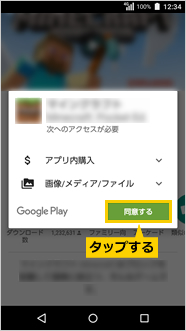Qua phone使い方ガイド「アプリを利用する」
Google Play™ ストアでアプリを探そう
![]() ホーム画面で[Playストア]をタップします。
ホーム画面で[Playストア]をタップします。
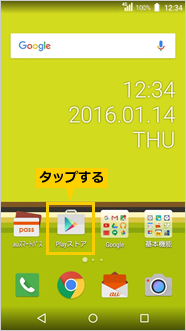
![]() <同意する>をタップすると、Google Play™ストアのトップページが表示されるので、<アプリ>をタップします。
<同意する>をタップすると、Google Play™ストアのトップページが表示されるので、<アプリ>をタップします。
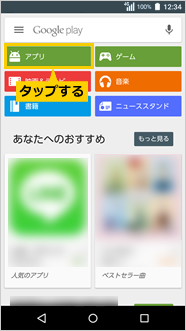
![]() 注目のアプリが表示されます。カテゴリから探すときは画面を右にスライドします。
注目のアプリが表示されます。カテゴリから探すときは画面を右にスライドします。
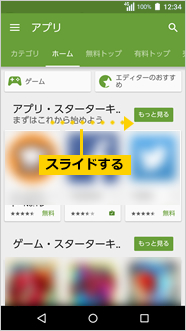
![]() アプリのカテゴリが表示されるので、上下にスライドし、目的のカテゴリをタップします。
アプリのカテゴリが表示されるので、上下にスライドし、目的のカテゴリをタップします。
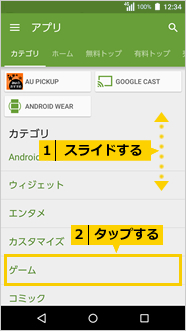
![]() 画面を左右にスライドすると、カテゴリが切り替わります。ここでは左に2回スライドします。
画面を左右にスライドすると、カテゴリが切り替わります。ここでは左に2回スライドします。
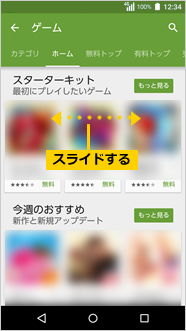
![]() 「無料トップ」のアプリが一覧で表示されます。チェックしたいアプリをタップします。
「無料トップ」のアプリが一覧で表示されます。チェックしたいアプリをタップします。
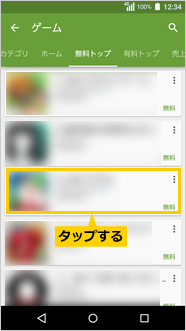
![]() アプリの詳細な情報が表示されます。人気アプリでは、ユーザーレビューも読めます。
アプリの詳細な情報が表示されます。人気アプリでは、ユーザーレビューも読めます。
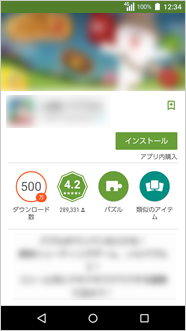
 キーワードで検索する
キーワードで検索する
キーワードからアプリを検索することもできます。検索欄にキーワードを入力し、検索候補をタップします。
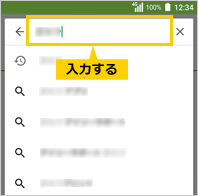
アプリをインストールしよう
![]() Google Play™ストアでアプリの詳細画面を開き、<インストール>をタップします。
Google Play™ストアでアプリの詳細画面を開き、<インストール>をタップします。
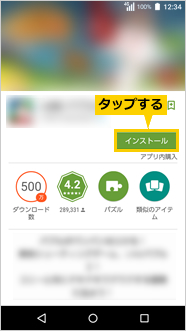
![]() アプリの権限を確認後、<同意する>をタップすると、インストールが開始されます。
アプリの権限を確認後、<同意する>をタップすると、インストールが開始されます。
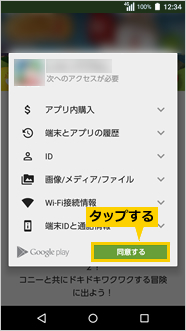
![]() アプリを起動するには、アプリ一覧画面から<ダウンロード>をタップし、追加したアプリのアイコンをタップします。
アプリを起動するには、アプリ一覧画面から<ダウンロード>をタップし、追加したアプリのアイコンをタップします。

 アプリをアンインストールする
アプリをアンインストールする
Google Play™ ストアで[![]() ]→<マイアプリ>をタップすると、インストール済みのアプリ一覧が表示されます。不要なアプリをタップし、<アンインストール>→<OK>をタップすると、アプリをアンインストールすることができます。
]→<マイアプリ>をタップすると、インストール済みのアプリ一覧が表示されます。不要なアプリをタップし、<アンインストール>→<OK>をタップすると、アプリをアンインストールすることができます。
有料アプリを購入しよう
![]() 有料アプリを購入しようとすると、下記の画面が表示されます。<次へ>をタップします。
有料アプリを購入しようとすると、下記の画面が表示されます。<次へ>をタップします。
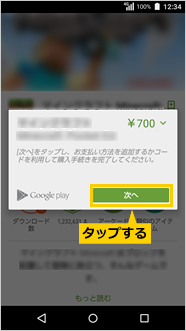
![]() ここでは、<auのキャリア決済を有効にする>をタップします。
ここでは、<auのキャリア決済を有効にする>をタップします。
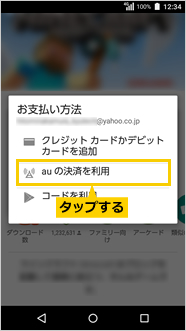
![]() 登録画面で「名前」と「郵便番号」を入力し、<保存>をタップします。
登録画面で「名前」と「郵便番号」を入力し、<保存>をタップします。
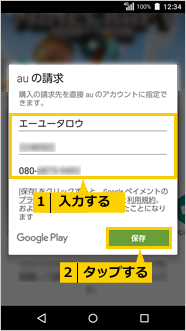
![]() 規約を確認後<同意する>をタップし、<購入>をタップすると、支払いが完了します。
規約を確認後<同意する>をタップし、<購入>をタップすると、支払いが完了します。